1、打开图片,选择图像,调整,亮度和对比度,设置亮度为29,对比度为15,如图
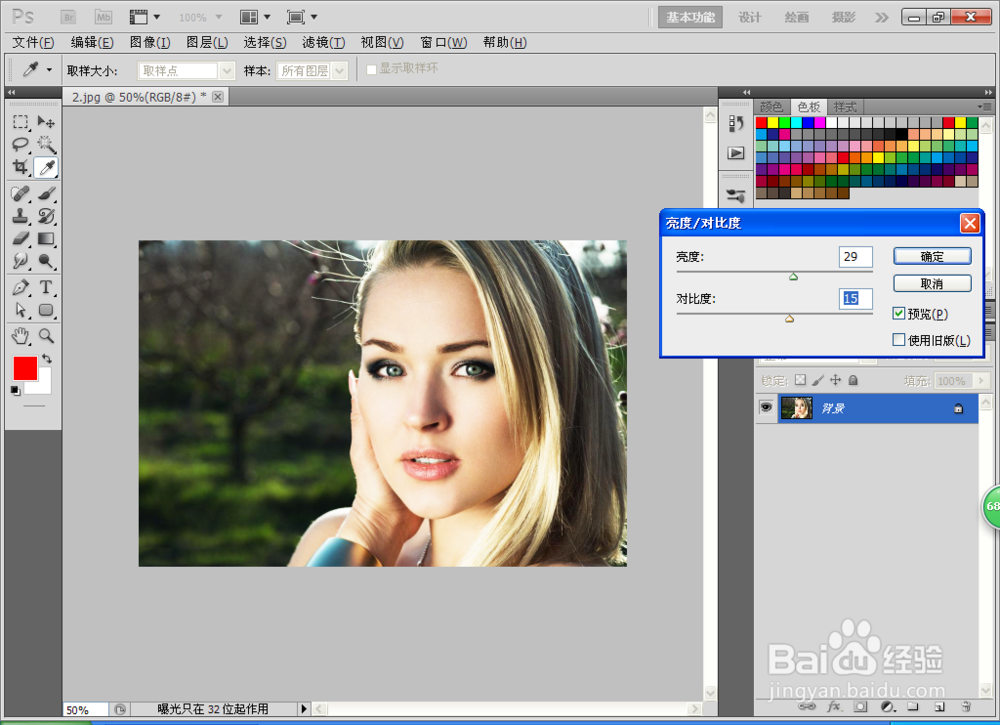
2、选择图像,调整,可选颜色图层,设置颜色为黄色,设置青色为30%,设置洋红和黄色为-100%,设置黑色为100%,点击确定。
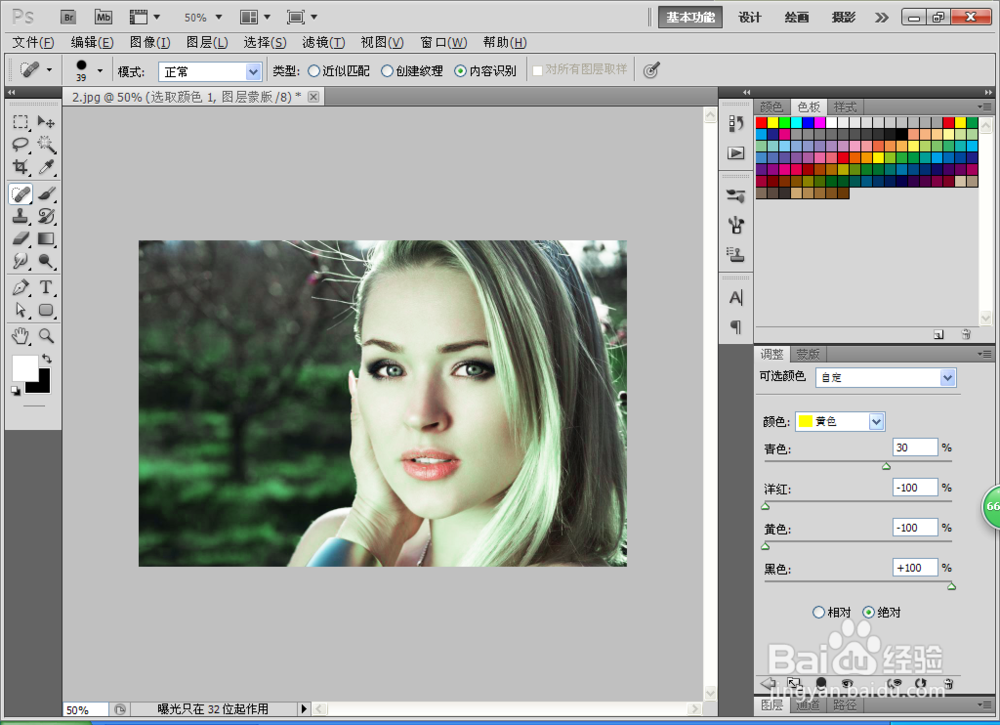
3、新建图层,设置前景色为黑色,选择渐变工具,设置从前景色黑色到透明色的渐变填充效果。如图
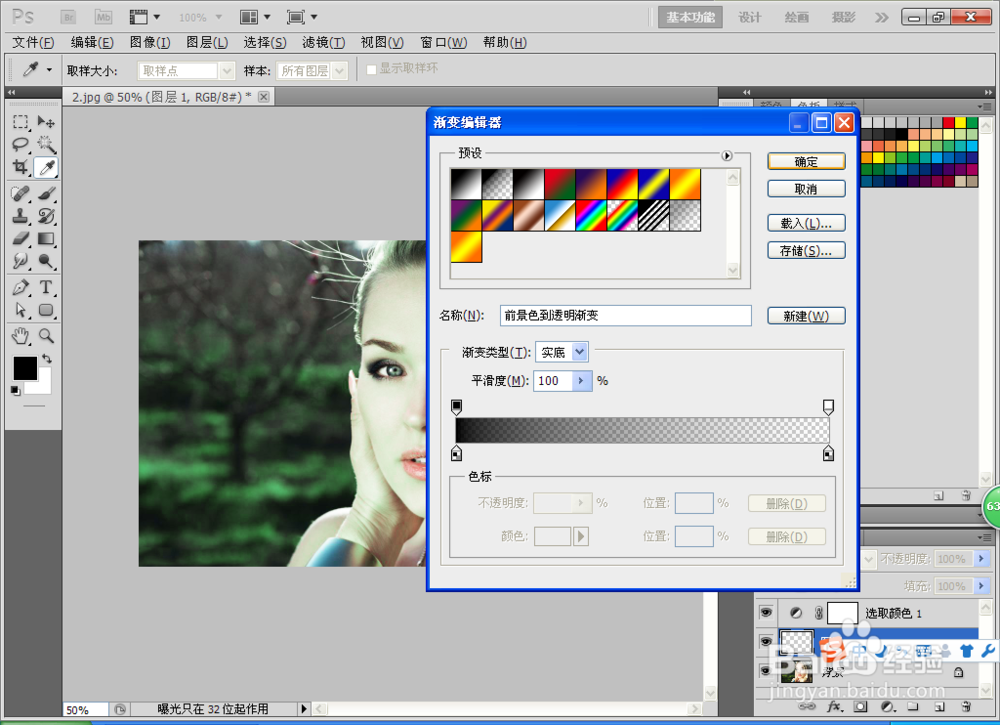
4、选择上向下方向的渐变填充,渐变样式为线性渐变的效果。
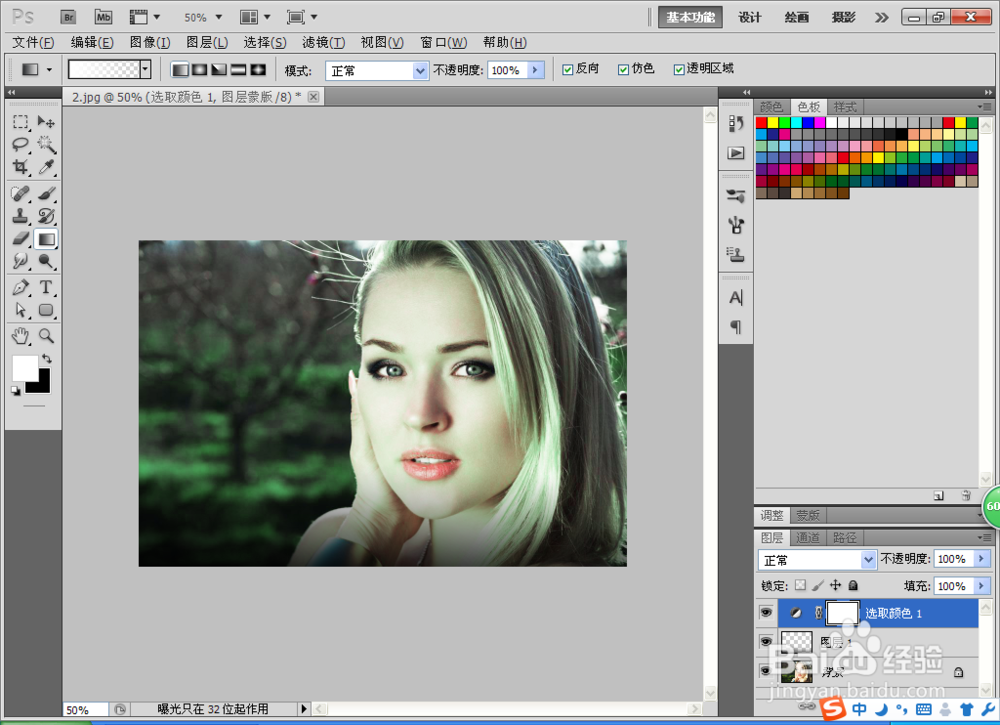
5、设置好的图片已经变成了冷色调,如图

时间:2024-11-03 09:24:36
1、打开图片,选择图像,调整,亮度和对比度,设置亮度为29,对比度为15,如图
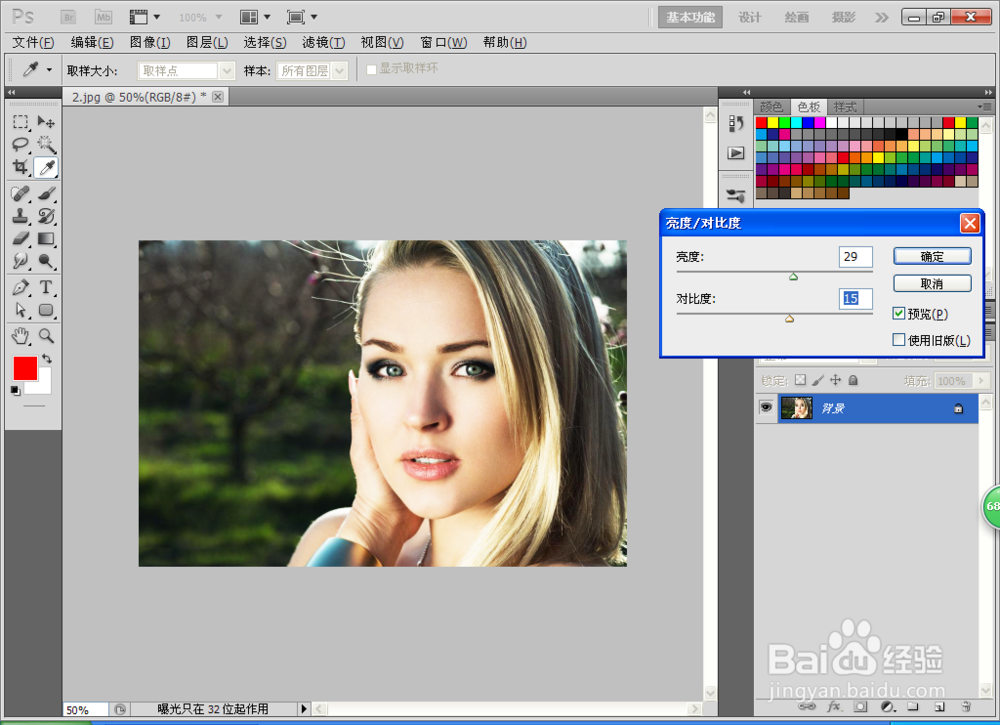
2、选择图像,调整,可选颜色图层,设置颜色为黄色,设置青色为30%,设置洋红和黄色为-100%,设置黑色为100%,点击确定。
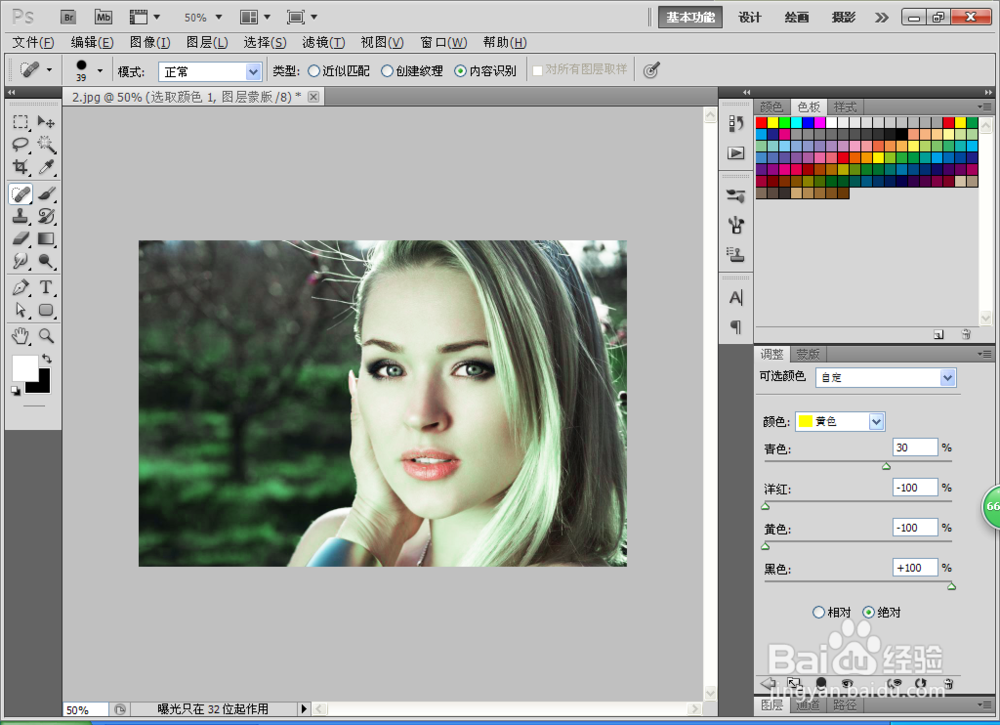
3、新建图层,设置前景色为黑色,选择渐变工具,设置从前景色黑色到透明色的渐变填充效果。如图
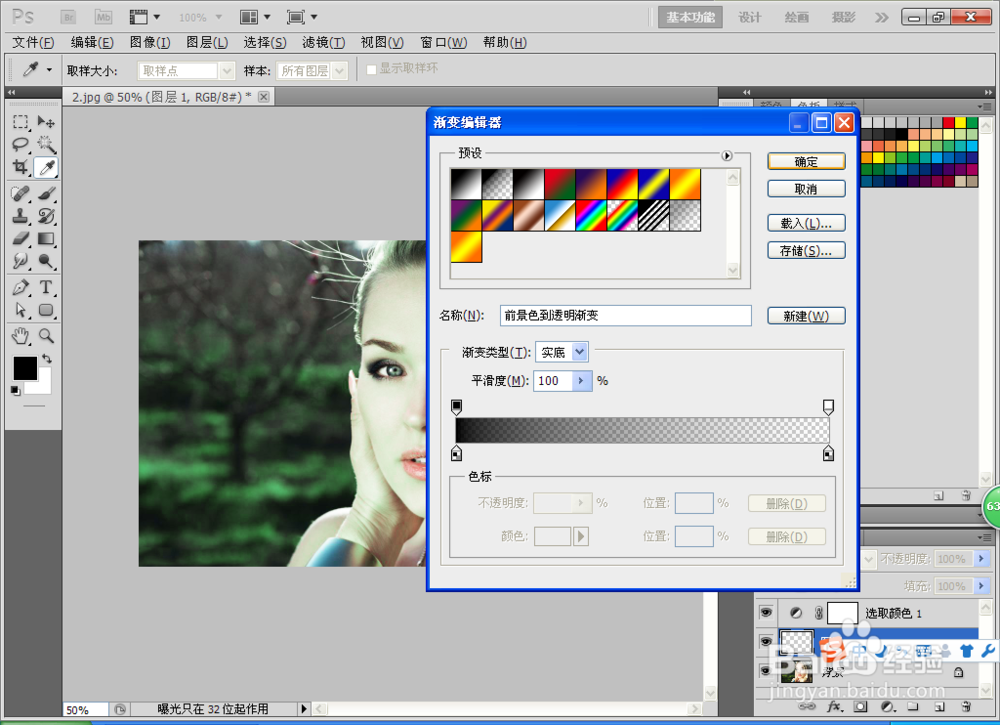
4、选择上向下方向的渐变填充,渐变样式为线性渐变的效果。
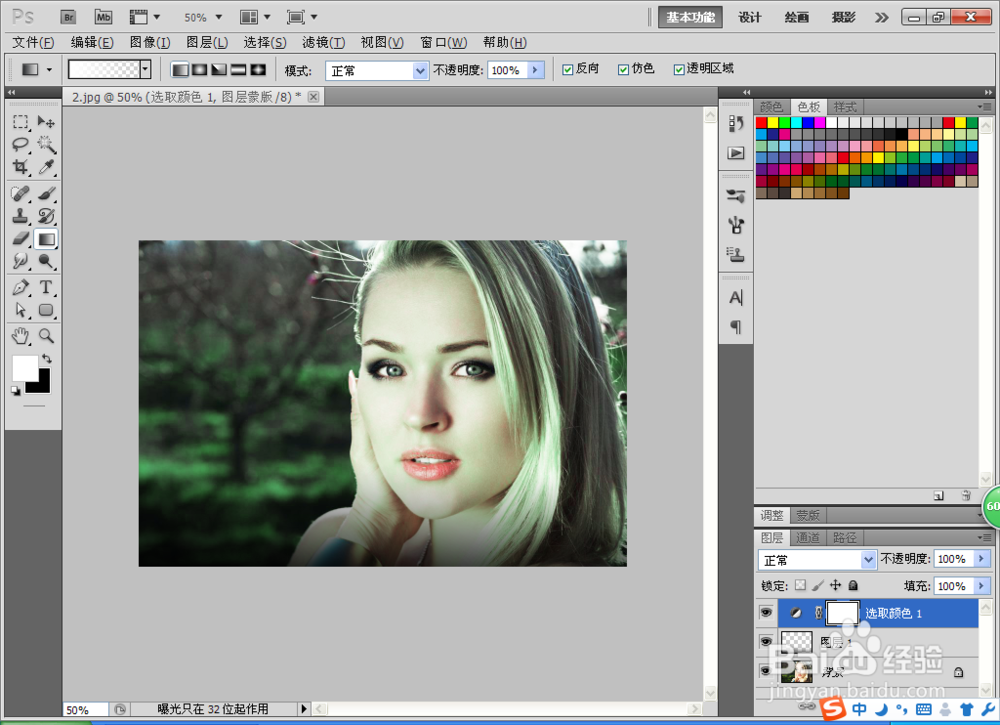
5、设置好的图片已经变成了冷色调,如图

